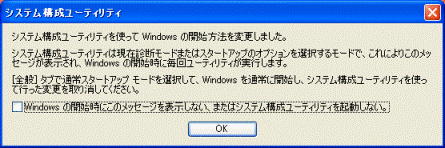Q&Aナンバー【0506-6216】更新日:2007年10月13日
このページをブックマークする(ログイン中のみ利用可)
[Windows XP] 自動的にセーフモードで起動するように設定をする方法を教えてください。
| 対象機種 | すべて |
|---|---|
| 対象OS |
|
 質問
質問
Windowsが起動するときに、【F8】キーを押さないでも自動的にセーフモードで起動するように設定する方法を教えてください。
 回答
回答
【F8】キーを押さないで、Windowsを自動的にセーフモードで起動するときは、Windowsの起動する方法を「システム構成ユーティリティ」で変更します。

Windowsをセーフモードで起動しているときは、インストールされているアプリケーションや接続されている周辺機器などが正常に動作しない可能性があります。
検証するために一時的に変更する場合は、検証を完了したあと、すみやかに元に戻されることをお勧めします。
次の手順で、Windowsを自動的にセーフモードで起動する設定にします。


セーフモードで起動するときに、「システム構成ユーティリティを使って Windows の開始方法を変更しました。」と表示される場合があります。
この場合は、「Windows の開始時にこのメッセージを表示しない、またはシステム構成ユーティリティを起動しない。」をクリックしチェックを外してから、「OK」ボタンをクリックします。
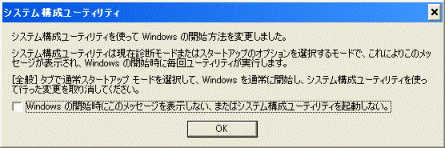
次の手順で、Windowsを通常起動する設定にします。


通常起動するときに、「システム構成ユーティリティを使って Windows の開始方法を変更しました。」と表示される場合があります。
この場合は、「Windows の開始時にこのメッセージを表示しない、またはシステム構成ユーティリティを起動しない。」をクリックしチェックを外してから、「OK」ボタンをクリックします。
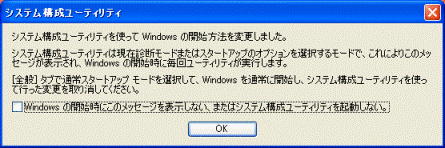

Windowsをセーフモードで起動しているときは、インストールされているアプリケーションや接続されている周辺機器などが正常に動作しない可能性があります。
検証するために一時的に変更する場合は、検証を完了したあと、すみやかに元に戻されることをお勧めします。
次の場合に応じた案内をご覧ください。
Windowsを自動的にセーフモードで起動する設定にする
次の手順で、Windowsを自動的にセーフモードで起動する設定にします。

- 「スタート」ボタン→「ファイル名を指定して実行」の順にクリックします。
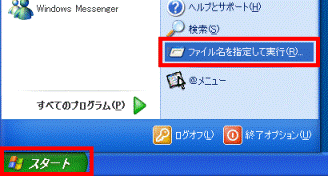
- 「名前」欄に、半角英字で次のとおり入力します。
msconfig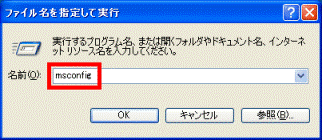

「名前」欄に、すでに文字が入力されていた場合は、入力されていた文字を消してから半角英字を入力します。 - 「OK」ボタンをクリックします。
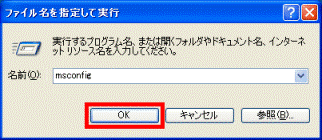
- 「システム構成ユーティリティ」が起動します。
「BOOT.INI」タブをクリックします。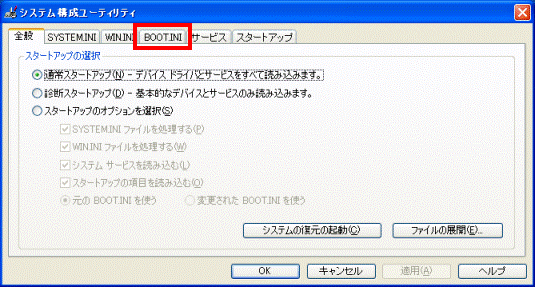
- 「ブートオプション」欄の、「/SAFEBOOT」をクリックし、チェックを付けます。
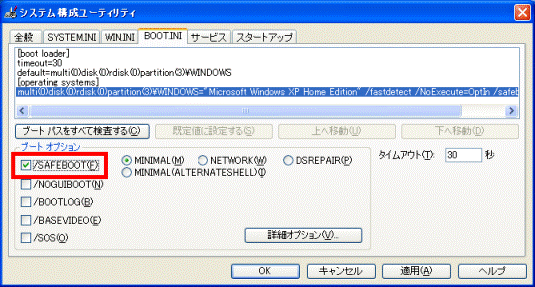
- 「OK」ボタンをクリックします。
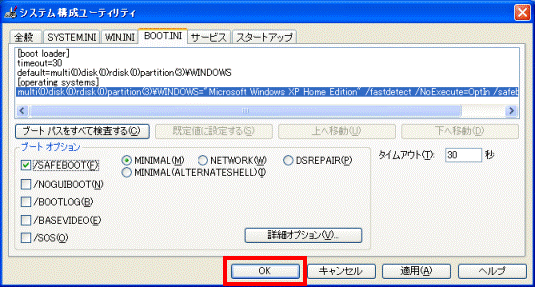
- 「システム構成の変更を有効にするには、再起動する必要があります。」と表示されます。
「再起動」ボタンをクリックします。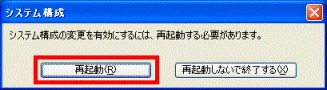
パソコンが再起動します。

セーフモードで起動するときに、「システム構成ユーティリティを使って Windows の開始方法を変更しました。」と表示される場合があります。
この場合は、「Windows の開始時にこのメッセージを表示しない、またはシステム構成ユーティリティを起動しない。」をクリックしチェックを外してから、「OK」ボタンをクリックします。
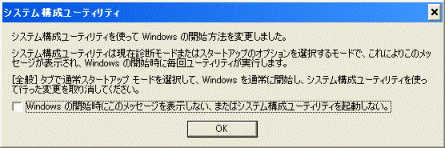
Windowsを通常起動する設定にする
次の手順で、Windowsを通常起動する設定にします。

- 「スタート」ボタン→「ファイル名を指定して実行」の順にクリックします。
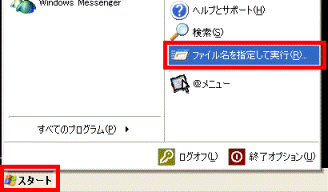
- 「名前」欄に、半角英字で次のとおり入力します。
msconfig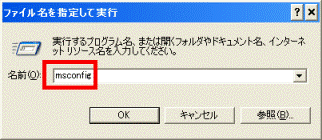

「名前」欄に、すでに文字が入力されていた場合は、入力されていた文字を消してから半角英字を入力します。 - 「OK」ボタンをクリックします。
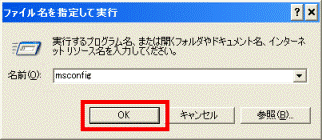
- 「システム構成ユーティリティ」が起動します。
「全般」タブをクリックします。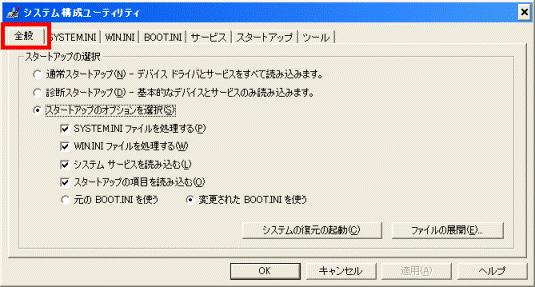
- 「スタートアップの選択」欄の、「通常スタートアップ」をクリックします。
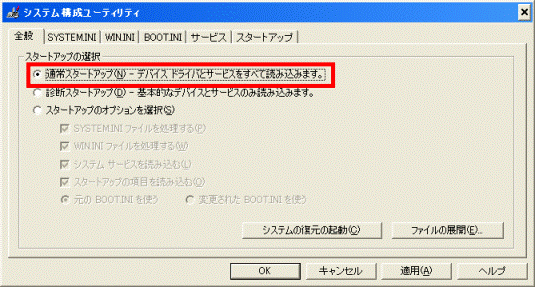
- 「OK」ボタンをクリックします。
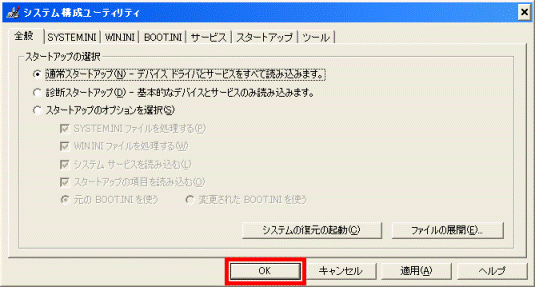
- 「システム構成の変更を有効にするには、再起動する必要があります。」と表示されます。
「再起動」ボタンをクリックします。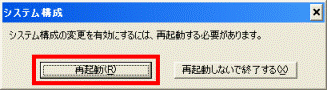
パソコンが再起動します。

通常起動するときに、「システム構成ユーティリティを使って Windows の開始方法を変更しました。」と表示される場合があります。
この場合は、「Windows の開始時にこのメッセージを表示しない、またはシステム構成ユーティリティを起動しない。」をクリックしチェックを外してから、「OK」ボタンをクリックします。